Mazgas.„js“ yra atvirojo kodo „cross-platform“ „Javascript“ platforma, naudojama bendros paskirties programavimui, kad būtų galima sukurti keičiamo dydžio tinklo programas. Jis sukurtas naudojant „Chrome“ V8 „JavaScript“ variklį ir leidžiantis vykdyti „Javascript“ kodą serverio pusėje.
Kažkada anksčiau „javascript“ buvo tiesiog vykdomas kliento pusėje (priekyje), taigi ir pavadinime (kliento pusės scenarijus). Šiais laikais su „Node“.js, „Javascript“ taip pat gali būti palaikomas ir atliekamas serverio pusėje (vidinė pusė). Tai reiškia, kad galime sukurti programas, kurias visiškai palaiko „javascript“, tiek „frontend“, tiek „backend“.
Diegiamas mazgas.js ir NPM Ubuntu
Ši pamoka turėtų suteikti jums žingsnis po žingsnio procedūrą, kaip įdiegti mazgą „Ubuntu“ sistemoje kartu su „NPM“ („Node Package Manager“). Mes taip pat parodysime, kaip tvarkyti ir įdiegti „Node“.js naudojant NVM („Node Version Manager“). Tačiau pastarasis yra tik alternatyvus „Node“ versijų valdymo būdas, o „NPM“ naudojamas jūsų „Java“ scenarijų paketams valdyti. NVM bus naudinga, jei norite sistemoje paleisti kelias „Node“ versijas.
Būtinos sąlygos
Šiame vadove darome prielaidą, kad kompiuteryje naudojate „Ubuntu“ paskirstymą ir naudojate ne root abonementą, bet su padidintomis privilegijomis. Galite pasiekti sudo (pakeltas) privilegijas, vykdydami žemiau esančią komandą savo darbo kataloge.
sudo su

Taip pat svarbu pažymėti, kad mazgas.„js“ galima rasti oficialiose „Ubuntu“ saugyklose. Galite lengvai jį įdiegti vykdydami komandas;
sudo apt install nodejs sudo apt install npm
Tačiau norėdami, kad jūsų sistemoje veiktų naujausia „Node“ versija, reikės pridėti oficialią „Node“ saugyklą, kaip aprašyta toliau.
Pridedant mazgo PPA
1 žingsnis. Vykdykite garbanos komandą, kad įgalintumėte Mazgo šaltinio saugyklą savo sistemoje. Jei jūsų „curl“ nėra įdiegta, paleiskite toliau pateiktą komandą, kad ją įdiegtumėte.
sudo apt-get install curl

2 žingsnis) Baigę diegimą, mes galime tęsti PPA pridėjimą.
Norėdami įdiegti mazgą naudodami „apt“ paketų tvarkytuvę, turite pasirinkti saugyklos parinktis.
Pirmoji saugykla yra su naujausiais „Node“ paketais ir nėra LTS leidimas. Antroji saugykla yra pati stabiliausia ir turi LTS (ilgalaikį palaikymą).
Jei pasirenkate pirmąjį mazgo diegimą su naujausiais paketais, vykdykite toliau pateiktą komandą.
garbanos -sL https: // deb.mazgo šaltinis.com / setup_10.x | sudo bash -
Jei norite įdiegti stabilią LTS versiją, pridėkite saugyklą žemiau.
garbanos -sL https: // deb.mazgo šaltinis.com / setup_8.x | sudo bash -
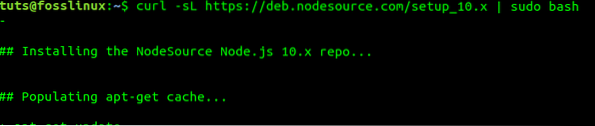
Tai padarę, mes galime tęsti „Node“ diegimą jūsų sistemoje. Atminkite, kad jei sistemoje turite abi saugyklas, bus įdiegta naujausia „Node“ versija, kuri nėra LTS.
Įdiekite mazgą.js ir NPM
Turėdami saugyklą savo sistemoje, dabar galime pradėti diegti „Node“.js. Paleiskite komandą terminale.
sudo apt-get install nodejs
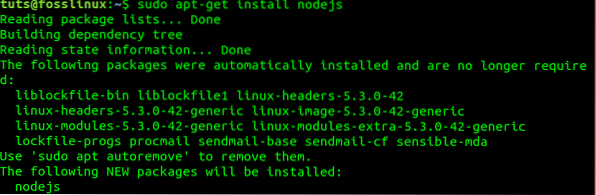
Kai diegimas bus baigtas, dabar turėtume turėti abu Mazgas ir npm veikia mūsų sistemoje. Tai galime patikrinti paleidę -versija arba -v komandą.
mazgas --versija npm -v

Iš aukščiau esančio vaizdo matome, kad mes bėgame Mazgas versija v10.20.1 ir npm 6 versija.14.4.
Įdiekite ir valdykite mazgą.js naudojant NVM
Išskyrus taiklus saugyklą, taip pat galite naudoti NVM kaip alternatyvų metodą. Paprastai žinomas kaip „Node Version Manager“, NVM suteikia jums lengviau valdomą platformą, kad galėtumėte įdiegti ir naudoti bet kurį mazgą.js versiją, kurią norite naudoti. Tai panašu į „Ruby Version Manager“ (RVM), darant prielaidą, kad dirbote su „Ruby“ programavimo kalba.
Šie veiksmai padės jums įdiegti „Node“.js naudojant NVM.
1 žingsnis). Įdiekite NVM į savo „Ubuntu“ sistemą. Diegsime naudodami turimą „bash“ scenarijų su „curl“ komanda.
susisukti https: // žalias.githubusercontent.com / creationix / nvm / master / install.sh | bash
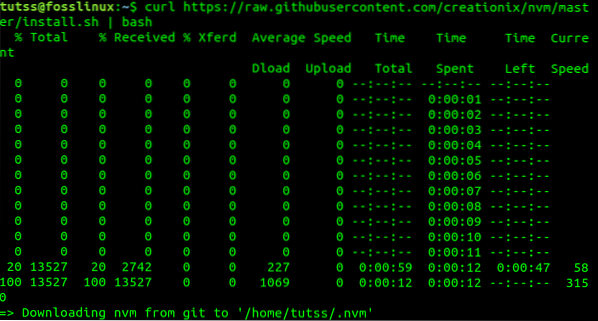
2 žingsnis). Dabar turime iš naujo įkelti sistemą, kad nustatytume reikiamą aplinkos kintamąjį naudoti NVM. Kadangi mes esame „Debian“ pagrindu veikiančioje sistemoje, vykdykite toliau pateiktą komandą.
šaltinis ~ /.profilis
3 žingsnis). Kartą mazgas.„js“ versijų tvarkyklė įdiegia, dabar turime rasti galimą mazgą.js versijas įdiegti. Atlikite tai atlikdami toliau pateiktą komandą.
nvm ls-remote
Pamatysite ilgą galimų versijų sąrašą. Žemiau pateiktas paveikslėlis yra tik nedidelė sąrašo dalis.
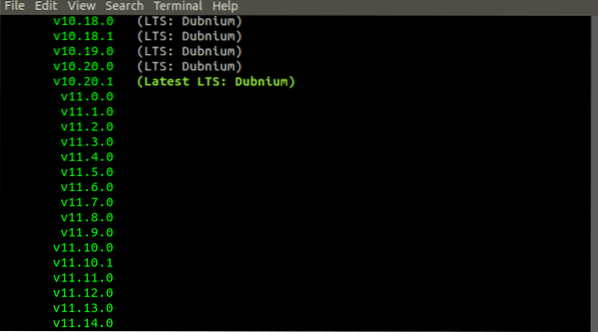
4 žingsnis). Dabar pasirinkite norimą naudoti mazgo versiją ir įdiekite ją naudodami komandą NVM. Šiame straipsnyje mes įdiegsime „Node“ versiją v10.20.1, nes tai naujausias LTS leidimas.
nvm install v10.20.1
Taip pat įdiegsime „Node“ versiją v14.1.0, kuris yra naujausias leidimas šio pranešimo rašymo metu.
nvm install v14.1.0
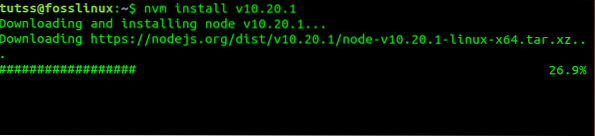
5 žingsnis). Jei įdiegėte kelias „Node“ versijas.js, tada turite pasirinkti numatytąją versiją, kurią naudosite. Norėdami išvardyti visas įdiegtas versijas, vykdykite toliau pateiktą komandą.
nvm sąrašas
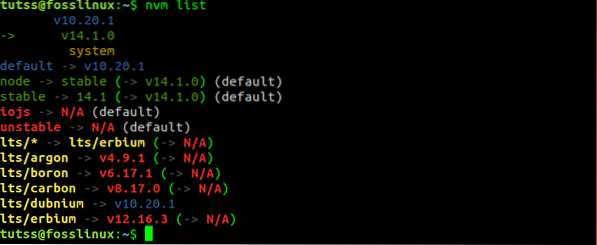
Dabar pasirinkite versiją, kurią norite naudoti, ir vykdykite toliau pateiktą komandą.
nvm naudojimase.g nvm naudojimas 14.1.0

6 žingsnis). Taip pat galite patikrinti savo sistemoje veikiančią „Node“ versiją vykdydami komandą -version.
mazgas --versija

Iš aukščiau esančio paveikslėlio galime pamatyti, kad sistema naudoja „Node v14“.1.0
7 žingsnis). Jei jūsų sistemoje įdiegtos kelios „Node“ versijos, galite pasirinkti tam tikrą leidimą, kad paleistumėte savo programą, įtraukdami ją į nvm komandą. Žr. Toliau pateiktą pavyzdį.
nvm v14.1.0 programa.js
8 žingsnis). Jei turite kelias „Node“ versijas ir norite pašalinti bet kurią iš jų, vykdykite toliau pateiktą komandą.
nvm pašalinti v12.16.2

Išvada
Tai yra du būdai, kaip įdiegti „Node“ ir „NPM“ jūsų „Ubuntu“ sistemoje. Pirmuoju metodu naudojome apt saugyklą, kuri įdiegė „Node“ ir „npm“. Antrasis metodas įdiegia tik mazgą. Tai tik alternatyvus metodas, jei planuojate savo sistemoje paleisti kelias „Node“ versijas.
 Phenquestions
Phenquestions



